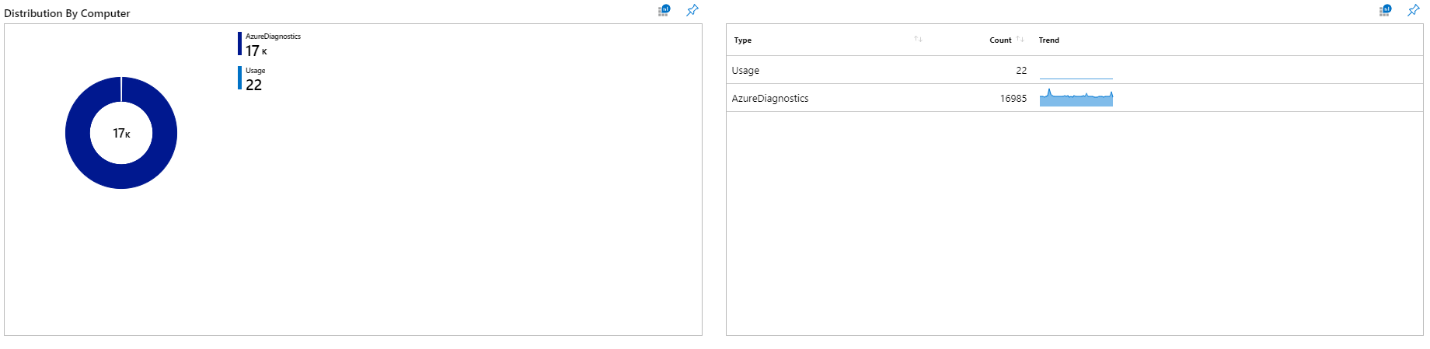Transición del Diseñador de vistas a libros
Importante
Las vistas de Azure Monitor se están retirando y van a pasar a ser libros que proporcionan funcionalidad adicional.
El diseñador de vistas es una característica de Azure Monitor que permite crear vistas personalizadas para ayudar a visualizar datos en el área de trabajo de Log Analytics, con gráficos, listas y escalas de tiempo. Se ha realizado la transición del Diseñador de vistas a Libros para proporcionar un lienzo flexible para el análisis de datos y la creación de informes visuales completos en Azure Portal. Este artículo le ayuda a realizar la transición desde el diseñador de vistas a los libros. Aunque este artículo describe pasos sencillos para recrear directamente algunas de las vistas del diseñador de vistas usadas habitualmente, los libros le permiten crear y diseñar cualquiera de sus propias visualizaciones y métricas personalizadas.
Los libros combinan texto, consultas de registros, métricas y parámetros en informes interactivos avanzados. Los miembros del equipo con el mismo acceso a los recursos de Azure también pueden editar los libros.
Puede usar libros para:
- Explorar la utilización de la máquina virtual cuando no se conocen de antemano las métricas de interés: utilización de CPU, espacio en disco, memoria, dependencias de red, etc. A diferencia de otras herramientas de análisis de uso, los libros le permiten combinar varios tipos de visualizaciones y análisis, lo que los hace idóneos para este tipo de exploración de forma libre.
- Explicar a su equipo cómo funciona una máquina virtual aprovisionada recientemente, mostrando las métricas para contadores clave y otros eventos de registro.
- Compartir los resultados de un experimento de cambio de tamaño de la máquina virtual con otros miembros del equipo. Puede explicar los objetivos del experimento con texto y luego mostrar cada métrica de uso y consulta de análisis empleada para evaluar el experimento, junto con indicadores claros sobre si cada métrica está por encima o por debajo del objetivo.
- Notificar el impacto de una interrupción del servicio en la utilización de la máquina virtual, con la combinación de datos, explicación del texto y análisis de los pasos siguientes para evitar más interrupciones en el futuro.
Consulte el artículo de introducción para ver tareas comunes del libro, como crear, abrir o guardar un libro.
¿Por qué pasarse de los paneles del diseñador de vistas a los libros?
Con el diseñador de vistas, puede generar diferentes vistas y visualizaciones basadas en consultas, pero muchas personalizaciones de alto nivel siguen siendo limitadas, como dar formato a las cuadrículas y diseños de mosaico o seleccionar gráficos alternativos para representar los datos. El diseñador de vistas está restringido a un total de nueve iconos distintos para representar los datos.
El diseñador de vistas tiene un estilo estático fijo de representación, mientras que los libros permiten la libertad de incluir y modificar el modo en que se representan los datos.
Workbooks es una plataforma que permite aprovechar todo el potencial que los datos ofrecen. Los libros no solo conservan todas las capacidades, sino que también admiten más funcionalidad mediante texto, métricas, parámetros, etc. Por ejemplo, los libros permiten a los usuarios consolidar cuadrículas densas y agregar barras de búsqueda para filtrar y analizar los datos con facilidad.
Estas características de libros proporcionan funcionalidad adicional que no estaba disponible en el Diseñador de vistas.
- Admite registros y métricas.
- Permite vistas personales para el control de acceso individual y vistas de libros compartidas.
- Opciones de diseño personalizadas con pestañas y controles de tamaño y escalado.
- Compatibilidad con consultas en varias áreas de trabajo de Log Analytics, aplicaciones de Application Insights y suscripciones.
- Habilita parámetros personalizados que actualizan dinámicamente los gráficos y las visualizaciones asociados.
- Compatibilidad con la galería de plantillas desde GitHub.
Esta captura de pantalla es de la plantilla de uso de espacio de trabajo y muestra un ejemplo de lo que puede crear con los libros de trabajo:
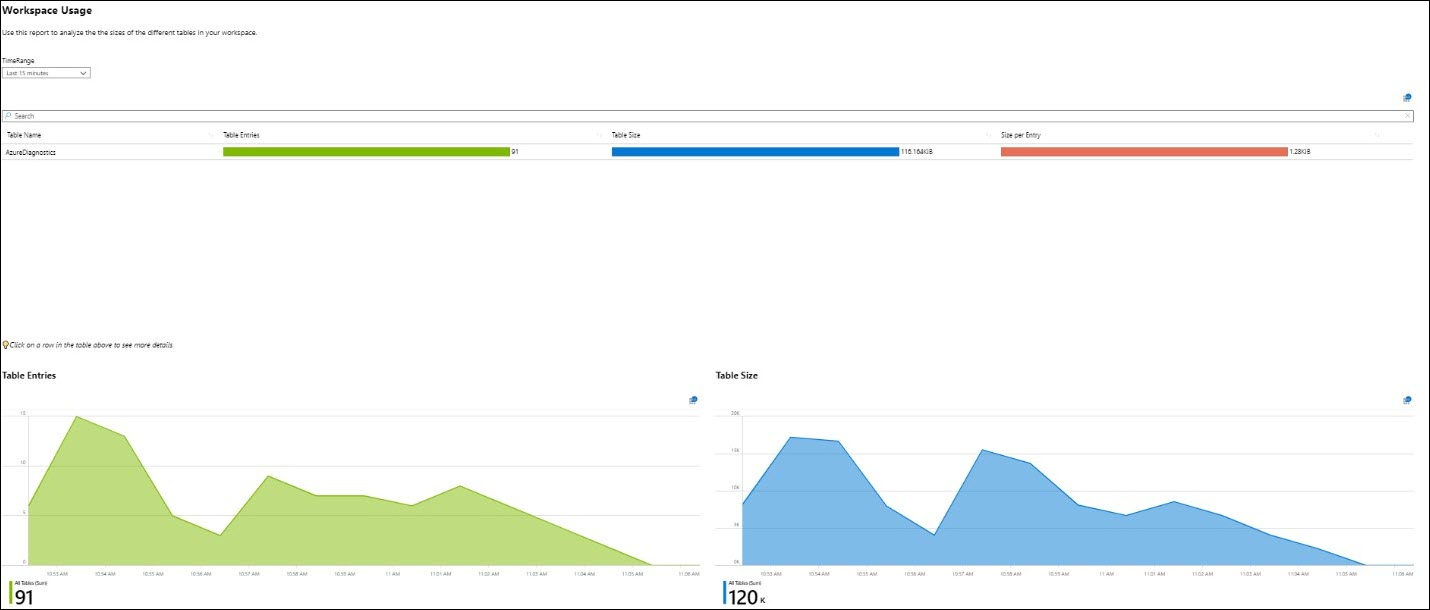
Replicación de vistas comunes del Diseñador de vistas
Mientras el Diseñador de vistas administra las vistas a través del resumen del área de trabajo, los libros tienen una galería que muestra libros y plantillas guardados para el área de trabajo. Los usuarios pueden usar la galería para acceder a las vistas, modificarlas y crearlas.
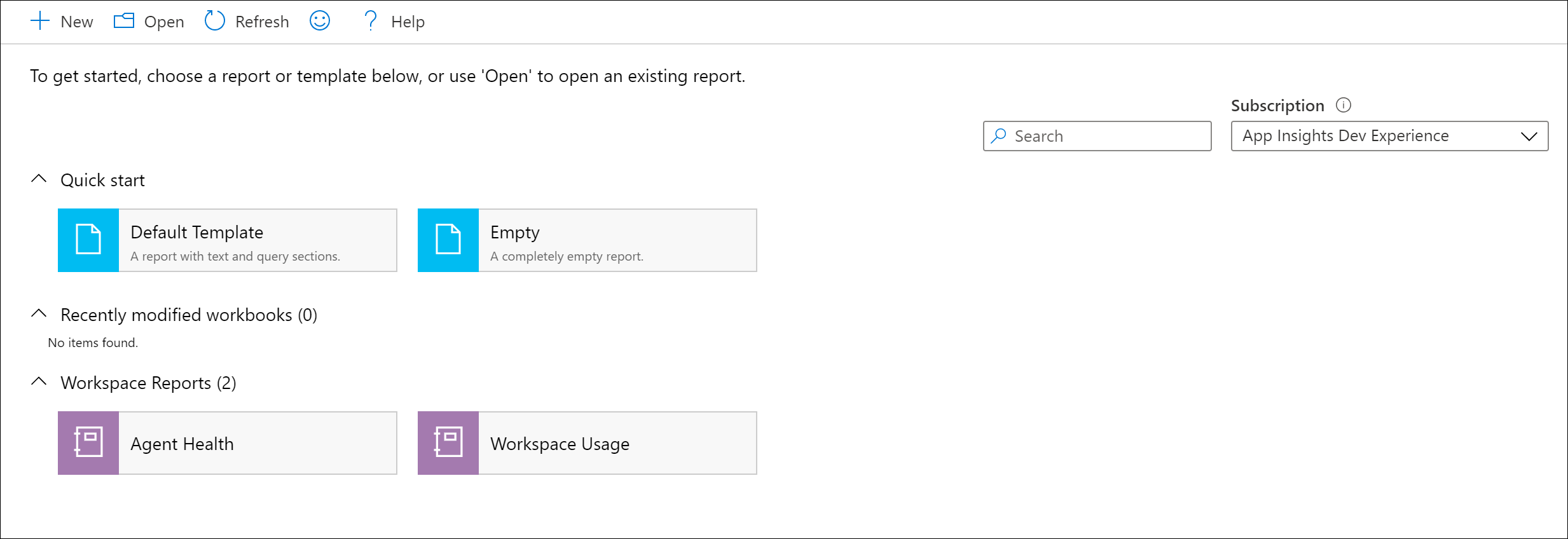
Los ejemplos siguientes muestran estilos del Diseñador de vistas usados habitualmente y cómo se pueden convertir en libros.
Área de trabajo vertical
Use el código JSON de ejemplo para crear un libro similar a un área de trabajo vertical del Diseñador de vistas.
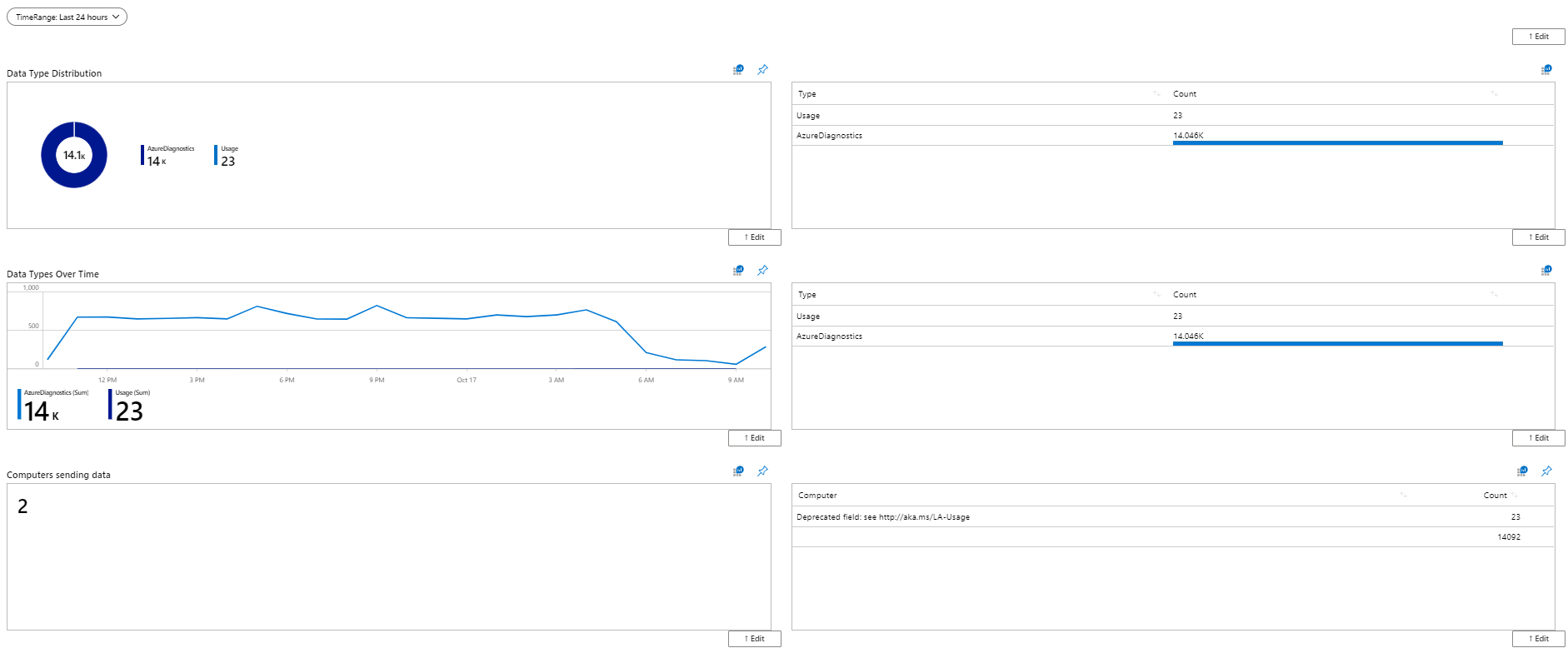
Área de trabajo con pestañas
Use el código JSON de ejemplo para crear un libro similar a un área de trabajo con pestañas del Diseñador de vistas.
Se trata de un libro con una pestaña de distribución de tipos de datos:

Se trata de un libro con una pestaña de tipos de datos a lo largo del tiempo:

Replicación del icono de información general del Diseñador de vistas
En el Diseñador de vistas, puede usar el icono de información general para representar y resumir el estado general. Se representan en siete iconos, que van desde números hasta gráficos. En los libros, puede crear visualizaciones similares y anclarlas al panel de Azure Portal. Al igual que los iconos de información general del resumen del área de trabajo, los elementos del libro anclados se vincularán directamente a la vista del libro.
Puede aprovechar también el alto nivel de las características de personalización que se proporcionan con los paneles de Azure, que permiten la actualización automática, el movimiento, el ajuste de tamaño y el filtrado adicional para los elementos anclados y las visualizaciones.
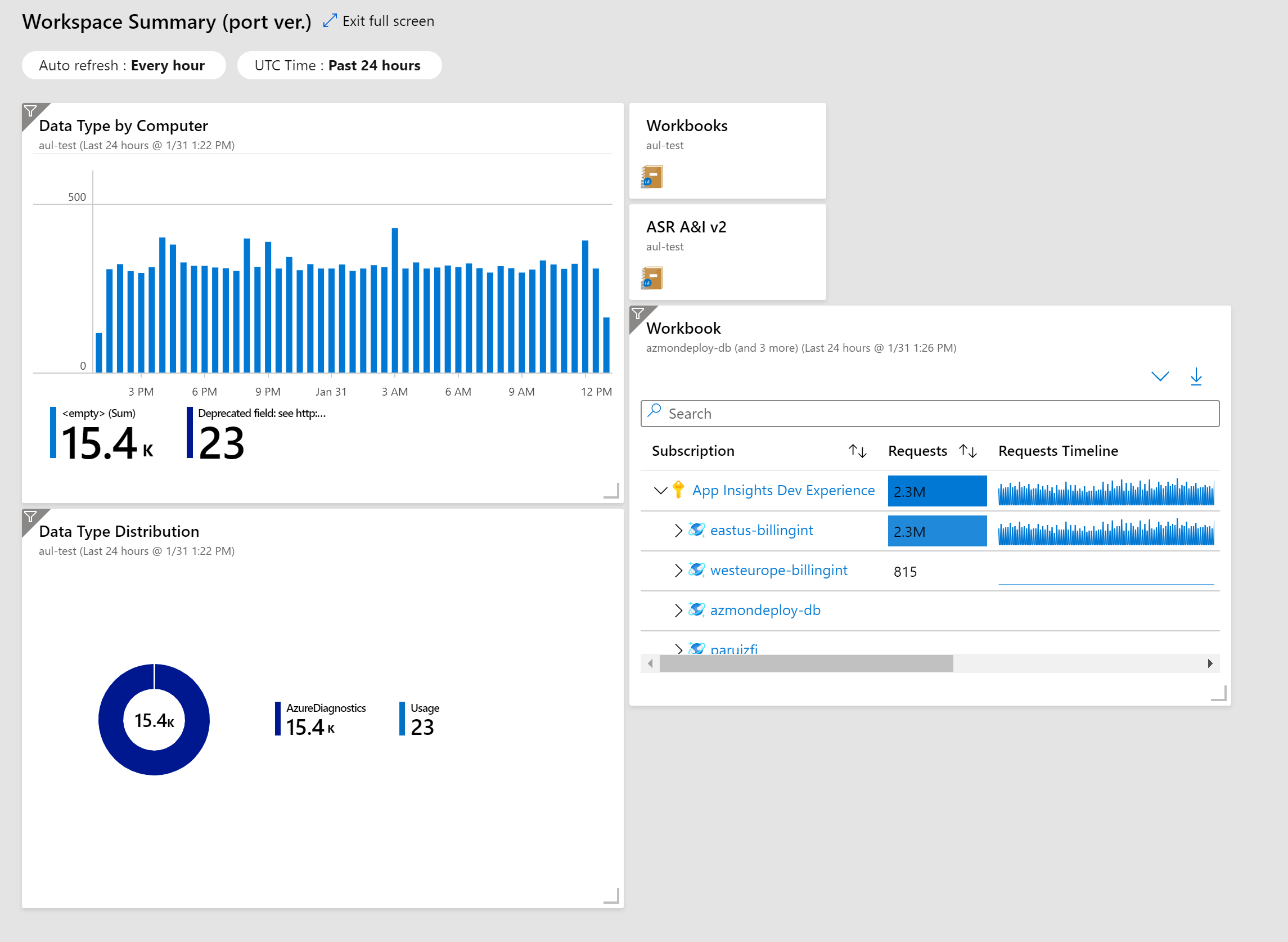
Anclaje de un elemento al libro
- Cree un nuevo panel de Azure o seleccione un panel de Azure existente.
- Siga las instrucciones para anclar una visualización.
- Active la opción para mostrar siempre el icono para anclar en este paso. Aparece un icono de anclaje en la esquina superior derecha del elemento del libro. Este icono le permite anclar visualizaciones específicas al panel, como los iconos de información general.
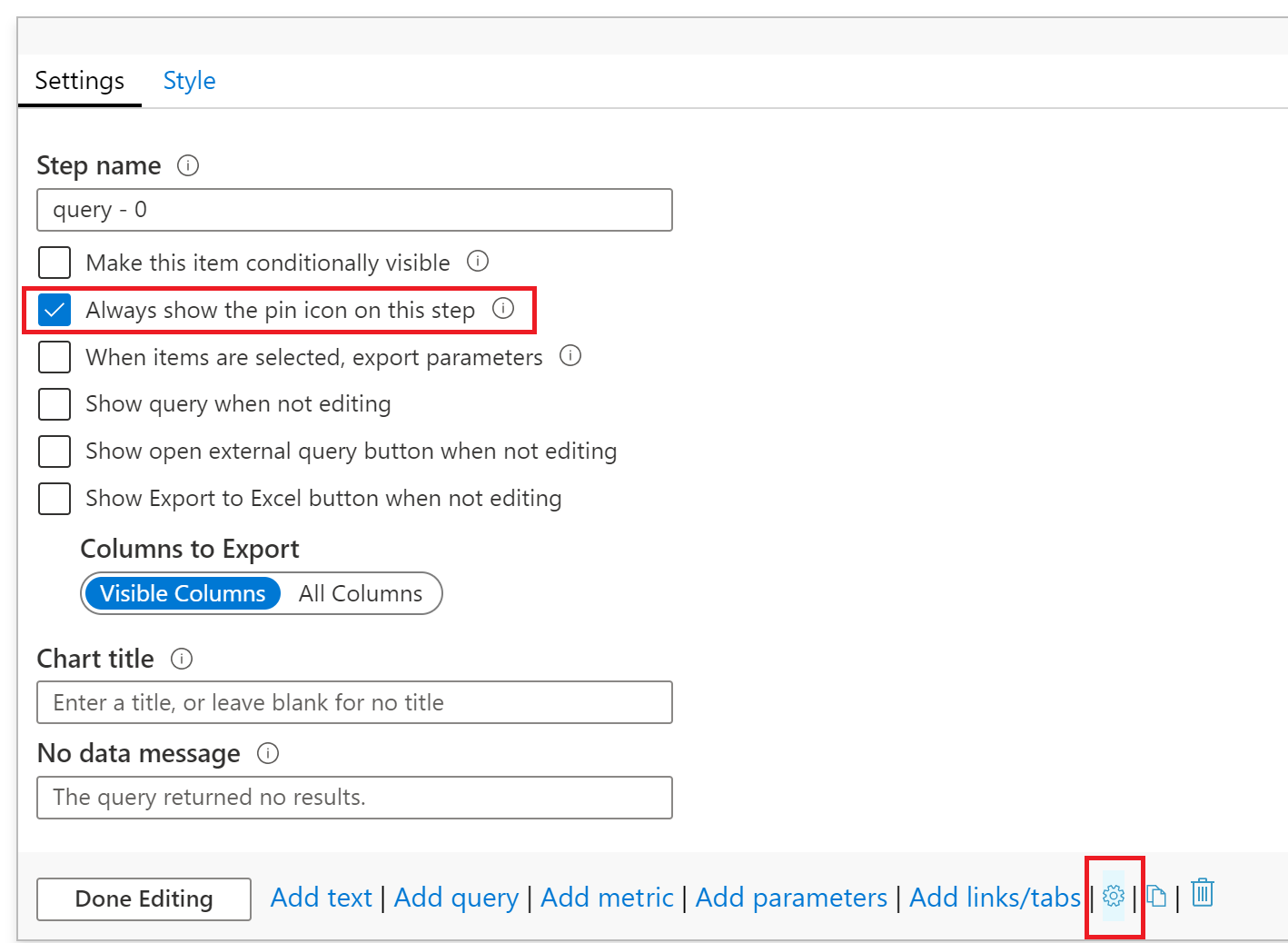
Es posible que también desee anclar varias visualizaciones del libro o el contenido completo del libro a un panel.
Anclaje de un libro completo
- Escriba el modo de edición seleccionando Editar en la barra de herramientas superior.
- Use el icono de anclaje para anclar todo el elemento del libro o cualquiera de los elementos y visualizaciones individuales del libro.
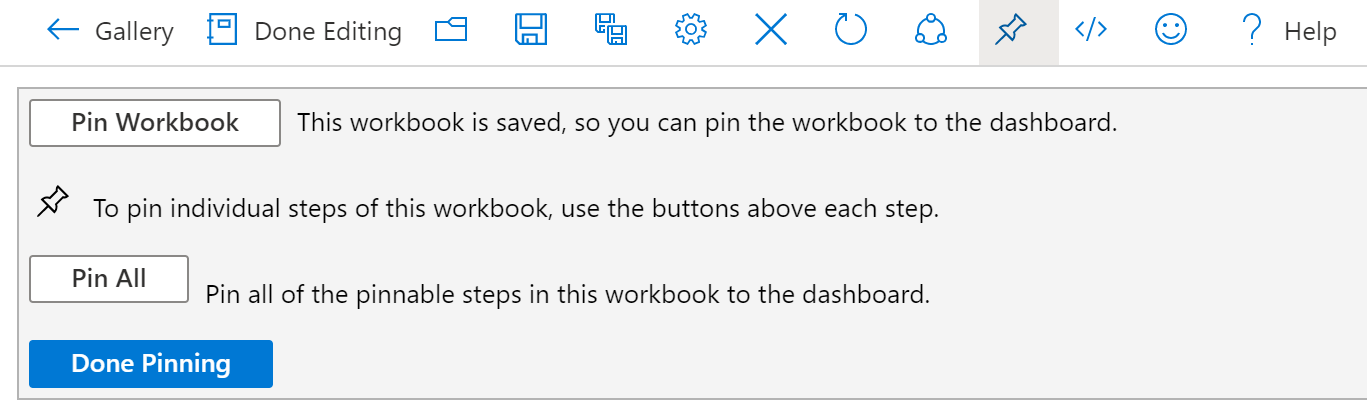
Replicación del icono "Lista de & Designer de Designer vista"
Los iconos del diseñador de vistas normalmente constan de dos secciones, una visualización y una lista que coincide con los datos de la visualización; por ejemplo, el icono Gráfico de anillos y lista.
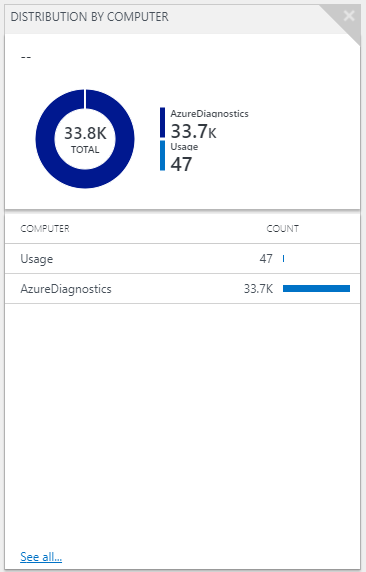
En los libros, puede elegir si consultar una o ambas secciones de la vista. La formulación de consultas en los libros es un proceso simple de dos pasos. En primer lugar, los datos se generan a partir de la consulta y, en segundo lugar, los datos se representan como una visualización. A continuación se muestra un ejemplo de cómo se volvería a crear esta vista en los libros: